Sida loo joojiyo Wadaagista Faylka gudaha Windows 11/10
In kasta oo faylka ama faylka la wadaaga ay tahay hab aad ku habboon oo degdeg ah oo lagu wadaago faylashaada shabakadda gurigaaga , runtii waxay noqon kartaa khatar haddii ay u furan tahay dadweynaha. Kaliya(Just) macluumaadkaaga, markaad u ogolaato wadaagista faylka shabakad kasta, gal isticmaalayaasha(Users) ayaa lagu abuuray kombuyutarkaaga kaas oo kuwa kale ay geli karaan galka Documentskaaga(Documents) iyo desktop-ka tanina waxay ka dhigaysaa PC-ga mid u nugul weerarada. Markaa waxaa lagu talinayaa in la xaddido wadaaga galka gudaha Windows 11/10 . Aan barano sida loo sameeyo taas.
Sida loo hubiyo galka la wadaago(Shared) gudaha Windows 11/10
Kahor intaanan sii wadin sida loo joojiyo wadaaga galka, aan marka hore baranno sida loo hubiyo in mid ka mid ah faylalkaaga si guud loo wadaago iyo in kale.
- Isticmaalka fsmgmt.msc
- Isticmaalka Line Command
1] Iyadoo fsmgmt.msc
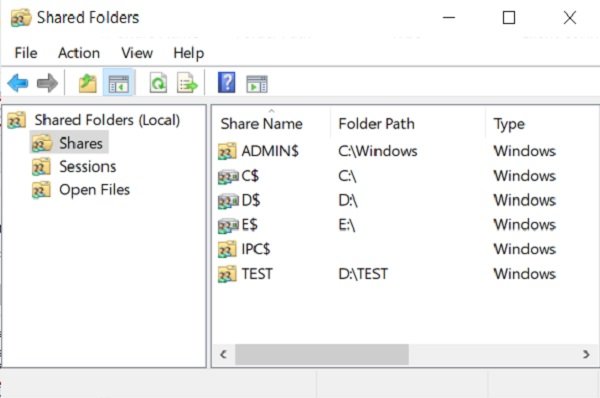
Riix Win+R si aad u furto Run Dialogue.
Ku qor kuwan soo socda oo ku dhufo Enter:
fsmgmt.msc
Tani waxay furi doontaa daaqad muujinaysa dhammaan faylalka la wadaago ee ku jira PC-gaaga.
2] Iyadoo loo marayo khadka taliska
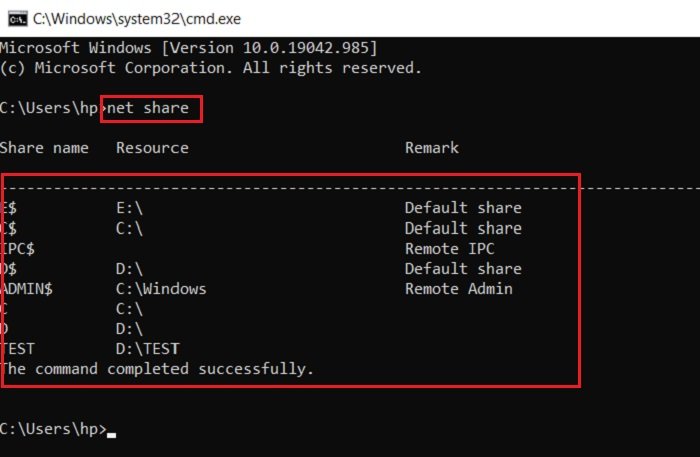
Press Win+R oo ku qor CMD si aad u furto Command-Line .
Ku qor kuwan soo socda oo ku dhufo Enter:
net share
Khadka taliska ayaa markaa soo bandhigi doona dhammaan faylalka la wadaago ee ku jira PC-gaaga.
Xakamee Wadaagista Faylka(Restrict Folder Sharing) gudaha Windows 11/10
Hadda aan aragno sida loo xaddido ama loo joojiyo Wadaagista Folderka(Folder Sharing) gudaha Windows 11/10 :
- Iyadoo loo marayo Explorer
- Iyadoo meesha laga saarayo gelitaanka
- Iyadoo loo marayo Command Prompt
- Iyada oo loo marayo Control Panel
- Isticmaalka PowerShell
- Isticmaalka Maareynta Kumbuyuutarka.
1] Iyadoo loo marayo File Explorer
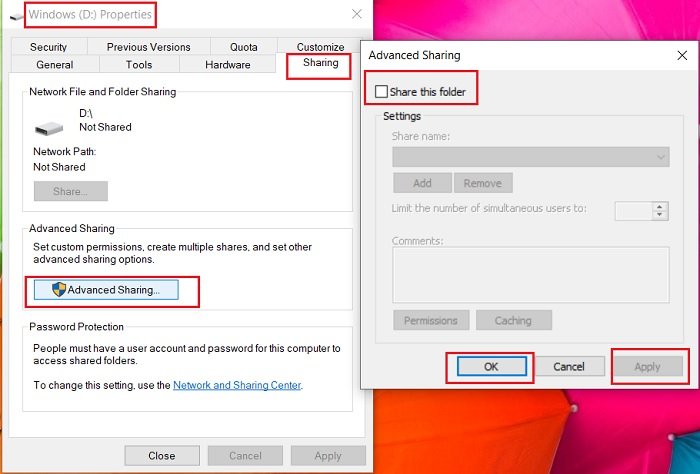
- Press Win+E si aad u furto Files Explorer .
- Tag galka aanad rabin in uu u furnaado dadweynaha.
- Midig ku dhufo oo fur Guryaha
- Tag Wadaagista(Sharing) oo guji Wadaagista Sare(Advanced Sharing) .
- Ka saar sanduuqa adoo leh, La wadaag galkan(Share this folder)
- Guji OK oo Codso.
2] Iyadoo la saarayo Gelitaanka
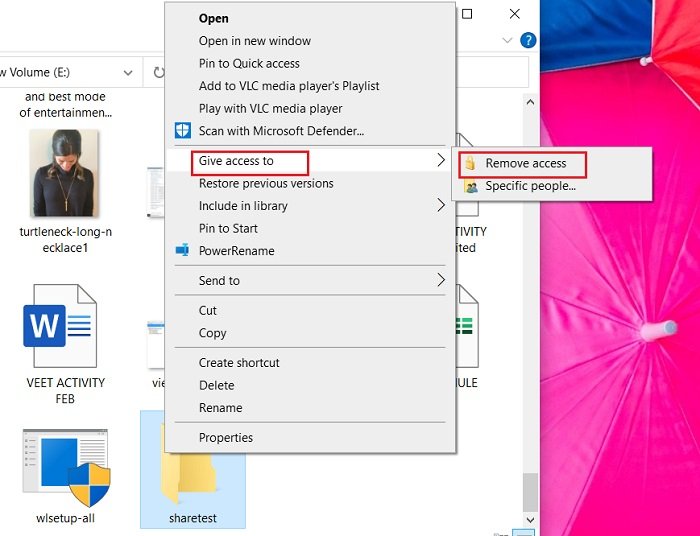
- Riix Win+E si aad u furto File Explorer.
- Aad faylka la wadaago
- Midig-guji(Right-click) oo tag si aad u siiso Access oo guji saar Gelitaanka(Remove Access) .
Waa sidaas, waad dhammaatay.
3] Iyadoo loo marayo Command Prompt
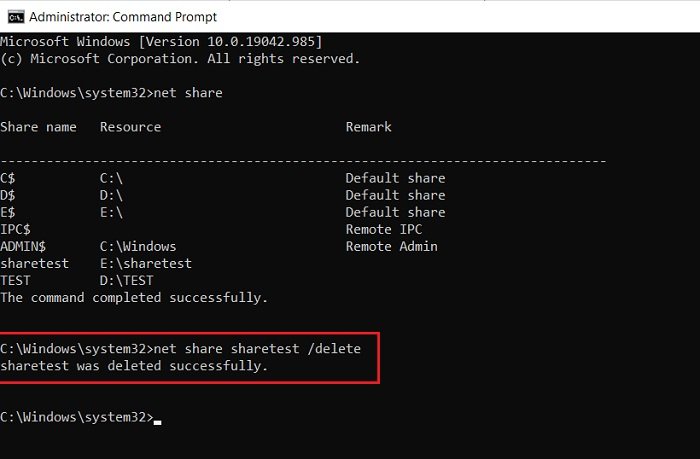
Waxa kale oo aad joojin kartaa wadaagga galka adigoo isticmaalaya Command Prompt .
Si aad u furto Command Prompt , ku qor Command Prompt(Type Command Prompt) ee bar raadinta ee ku dhex taal barkaaga shaqada.
Dooro Command Prompt(Select Command Prompt) , midig-guji, oo dooro Maamulaha Orod (Run).(Administrator)
Ku qor share share(net share) si aad u aragto dhammaan faylalkaaga la wadaago.
Tani waxay soo bandhigi doontaa dhammaan faylalka la wadaago ee ku jira PC-gaaga.
Hel faylka aad rabto inaad xaddido wadaagga
Hadda ku qor kuwan soo socda oo ku dhufo Gelida(Enter) oo aad samaysay.
net share (shared folder) /delete
Tusaale ahaan, halkan waxaan ku abuuray galka Sharetest ee Drive E si aan u tijaabiyo oo hadda u tirtiro iyada oo loo marayo Command Prompt .
Haa, Command Prompt wuxuu(Command Prompt) leeyahay Imtixaanka wadaaga(Share) waa la tirtiray si guul leh laakiin taasi waxay ka dhigan tahay in aan mar dambe la wadaagin. Galka ayaa wali laga heli karaa kombayutarkaga
Akhri(Read) : Sida loo wadaago faylalka iyo faylalka shabakada gudaha Windows 11/10
4] Iyada oo la marayo Control Panel
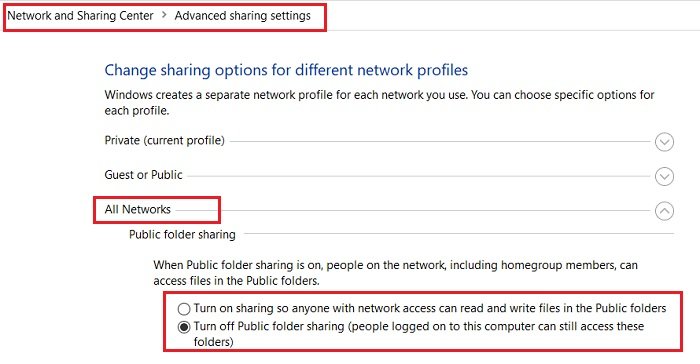
- Riix Win+R oo ku qor Control Panel si aad u furto.
- Aad Xarunta Shabakadda iyo Wadaagga
- Guji Beddel Goobaha Wadaagista Sare(Change Advanced Sharing Settings.)
- Tag Shabakadaha oo dhan.(All Networks.)
- Hoosta Wadaagista Faylka Dadweynaha(Public Folder Sharing) , dooro ikhtiyaarka leh ' Demi wadaagista faylka dadweynaha'(Turn off public folder sharing’)
- Guji Keydi Isbedelada
Marka la damiyo, dhammaan faylalkaaga lala wadaago dadweynaha way dami doonaan. Dadka soo galiyay kombuyuutarkan waxay wali awoodi doonaan inay arkaan oo galaan gal-galkan.
5] Jooji(Stop) wadaagga galka adigoo isticmaalaya PowerShell
Haddii aad rabto inaad joojiso wadaagista faylalka adiga oo isticmaalaya Windows PowerShell gudaha Windows 11/10 , waxaad raaci kartaa tilmaamahan hoose:

- Waxa ugu horreeya ee aad u baahan tahay inaad samayso waa inaad bilawdo isla markiiba PowerShell . Waxaad tan ku samayn kartaa adigoo riixaya Windows key + R isku mar si aad u bilowdo amarka Run .
- Hadda ku qor PowerShell sanduuqa qoraalka oo taabo Ctrl+Shift+Enter shortcut-ka kiiboodhka. Guji badhanka Haa haddii (Yes)UAC ay ka soo muuqato shaashadda kombiyuutarkaaga.
- Ku qor amarka soo socda daaqadda PowerShell Windows(Windows PowerShell) oo taabo Gelida(Enter) . Liiska galka la wadaago ee ku jira Windows 11 ayaa u muuqan doona natiijada.
Get-SmbShare
- Marka xigta, ku qor amarka soo socda oo taabo furaha Gelida(Enter) . Tani waxay joojin doontaa wadaagga gal gaar ah::
Remove-SmbShare -Name "(shared folder)"
- Amarka, beddel (galka la wadaago) magaca faylka la wadaago ee aad rabto inaad joojiso. Tusaale ahaan, halkan waxaan ku dhex abuuray galka "D$" Drive D: si aan u tijaabiyo oo hadda waxaan tirtirayaa anigoo isticmaalaya PowerShell .
- Xaqiijinta, ku qor A oo dhagsii Gelida(Enter) . Samaynta ficilka kore waxay joojin doontaa galka in lagu wadaago shabakada.
6] Jooji(Stop) wadaagista faylalka Maaraynta Kumbuyuutarka(Computer Management) ee Windows 11/10
Waa suurtogal in la joojiyo wadaaga galka meesha uu ku yaal, laakiin isticmaalka Maaraynta Kombuyuutarku(Computer Management) waa ikhtiyaarka ugu fiican. Tani waa sababta oo ah waxay kuu ogolaaneysaa inaad aragto oo aad maamusho dhammaan saamiyada hal meel.
Waa kuwan tillaabooyinka aad isticmaali karto si aad u joojiso la wadaaga faylka Maamulka Kombiyuutarka(Computer Management) :
- Riix Windows key + S si aad u furto bar raadinta Windows.
- Ku qor Maamulka Kombiyuutarka(Computer Management) sanduuqa raadinta oo guji natiijada sare.
- Laga bilaabo dhanka bidix ee shaashadda, balaadhi qaybta Folders-ka La Wadaago(Shared Folders) .
- Guji shayga Saamiyada (Shares)Hadda waa inaad midig-gujisaa galka dhinaca midig ee shaashadda.
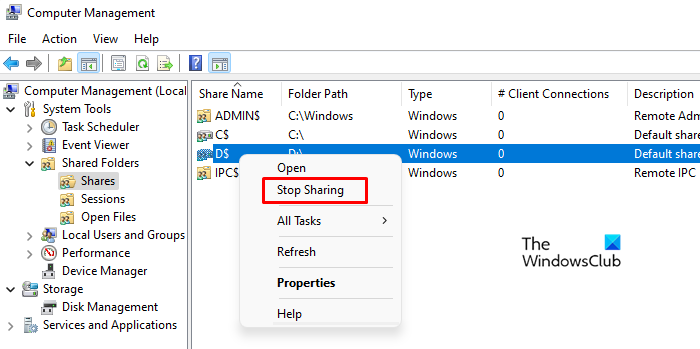
- Intaa ka dib, dooro Jooji Wadaagista(Stop Sharing) si aad uga saarto galka shabakada.
- Guji batoonka Haa(Yes) marka uu ka soo muuqdo shaashadda.
- Saamiga waxaa loo sameeyay kaliya arrimo maamul waxayna dib u soo muuqan doontaa marka kumbuyuutarka ama adeegga Server -ka dib loo bilaabo.
Markaad dhammaystirto tillaabooyinka kore, ma awoodi doontid inaad wadaagto faylasha laga soo qaatay qaybtaas gaarka ah ee Windows 11/10 .
Markaa kuwani waxay ahaayeen qaar ka mid ah siyaabaha lagu Xakamayo(Restrict) Wadaagista Faylka gudaha Windows 11/10 . Dhammaantood waa sahlan yihiin oo uma baahna aqoon farsamo oo gaar ah. Waxaad dooran kartaa mid kasta oo kuguula muuqda mid kugu qanacsan.
Waa maxay galka la wadaago ee Windows?
Wadaagista galka nidaamka faylka Windows waa nooc gaar ah oo ka mid ah goobta shaqada kaas oo kuu ogolaanaya inaad la wadaagto waxa ku jira dhammaan kombiyuutarada ay akoonkaaga ku xidhan tahay iyo isticmaalayaasha kale.
Wadaagista faylka khatar ma tahay?
Wadaagista faylasha waxay u horseedi kartaa caabuq malware-ka, jebinta amniga, ama luminta macluumaadka sirta ah. Haddii tillaabooyinka amniga saxda ah aysan meesha ku jirin, wadaaga faylalka ayaa aad uga miisaan badnaan kara faa'iidooyinka oo waxay u soo bandhigi kartaa xogta xasaasiga ah ee shirkaddaada hanjabaadaha cusub ee soo baxaya. Inta aan ku guda jirno shaqadayada, waxaan mararka qaarkood u baahanahay inaan wadaagno faylasha iyo faylalka ku jira kombuyutaradayada Windows(Windows PCs) . Si kastaba ha ahaatee, haddii xuduudaha ammaanku ay buuxin waayaan heerarka loo baahan yahay, xogta la wadaagayo waxay noqon doontaa mid la heli karo oo la arki karo qof kasta, xitaa haddii aan la oggolayn.
Hadda Akhri(Now Read) - Sida loo wadaago ama loo wareejiyo faylasha dhexdooda akoonnada isticmaalaha.
Related posts
Software bilaash ah si aad u tirtirto galka madhan ee Windows 11/10
Windows ma geli karto Folder la wadaago ama Drive-ka gudaha Windows 11/10
Sida loo beddelo lahaanshaha Fayl ama Folder gudaha Windows 11/10
Sida loo beddelo ama loo soo celiyo astaanta caadiga ah ee Folder gudaha Windows 11/10
Sida loo damiyo ama loo damiyo wadaaga galka guud ee Windows 11/10
Sida loo beddelo kamaradaha caadiga ah ee kumbuyuutarka Windows 11/10
Dib u celi, dhaqaaq, ama tirtir PageFile.sys marka la xirayo gudaha Windows 11/10
Faylka WinSxS gudaha Windows 11/10 ayaa la sharaxay
Sida loo furo guryaha nidaamka ee Control Panel gudaha Windows 11/10
Sida loo dhejiyo Faylka ama Faylka si loo bilaabo Menu gudaha Windows 11/10
Sida loo hubiyo xidhitaanka iyo bilawga Log in Windows 11/10
Microsoft Intune miyaanay wada shaqayn? Ku qas Intune in ay isku xidho Windows 11/10
Sida loo xaliyo dhibaatada isku dhaca Saxeexa Disk ee gudaha Windows 11/10
Sida loo cabbiro Reaction Time gudaha Windows 11/10
Sida Looga Saaro Folderyada Isticmaalaha Kumbuyutarkan Windows 11/10
File Explorer ma muujinayo faylasha in kastoo ay ku jiraan Windows 11/10
Barnaamijyada Jadwalka ugu fiican ee bilaashka ah ee Windows 11/10
Sida loo beddelo default magaca faylka cusub ee gudaha Windows 11/10
Sida loo beddelo oggolaanshaha Faylka iyo Folderka gudaha Windows 11/10
Ogeysiisyada Taskbar oo aan ka muuqanayn Windows 11/10
